書式の定義(数値の書式、正と負で書式を分ける)
数値の書式を設定する時、正の値と負の値で書式を分けて設定することができます。主に負の値をどのように表示するかを設定します。
正の値の書式と負の値の書式をセミコロン(;)で分けて並べて指定します。
(正の数用の書式);(負の数用の書式)
例えば正の値の時には「#,##0」と設定し、負の値の時には「-#,##0」と設定する場合には次のようになります。
#,##0;"-"#,##0
負の値を表すのに「-」記号を付ける代わりに「△」を付けたい場合は次のようになります。
#,##0;"△"#,##0
※任意の文字を書式内で記述する場合にはダブルクオーテーションで囲って記述します。
では実際に試してみます。まずセルB2とセルB3に次のような値を入力します。
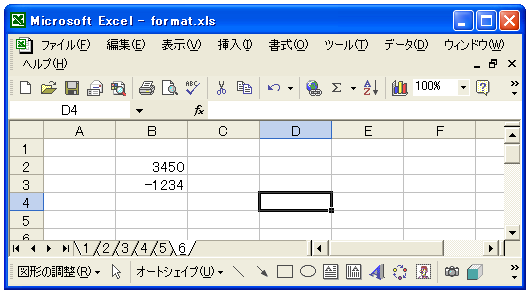
セルB2とセルB3を選択してから「書式」メニューの「セル」をクリックします。

「セルの書式設定」ダイアログが表示されます。「分類」で「ユーザー定義」をクリックしてから「種類」の箇所に「#,##0;"△"#,##0」と入力します。入力したら「OK」ボタンをクリックして下さい。

次のようにセルB2とセルB3が自分で定義した書式に従って表示されます。
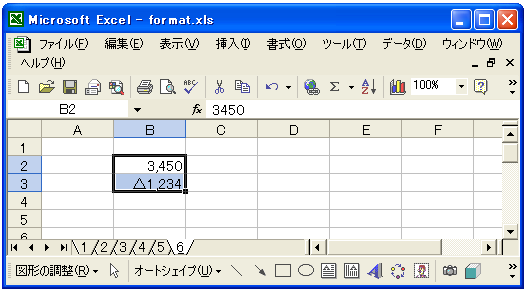
負の値の書式設定を行う場合には、負の値に標準で付く「-」マークは無い状態を基準として書式が適用されます。
ゼロの場合の書式を設定する
正の値の書式と負の値の書式だけではなく、ゼロの場合の書式も別に設定する事が出来ます。書式は次のようになります。
(正の数用の書式);(負の数用の書式);(ゼロの場合の書式)
例えば正の値の時には「#,##0」と設定し、負の値の時には「-#,##0」と設定し、ゼロの場合には「(0)」と設定する場合には次のようになります。
#,##0;"-"#,##0;"(0)"
では実際に試してみます。まずセルB4に次のような「0」を入力します。
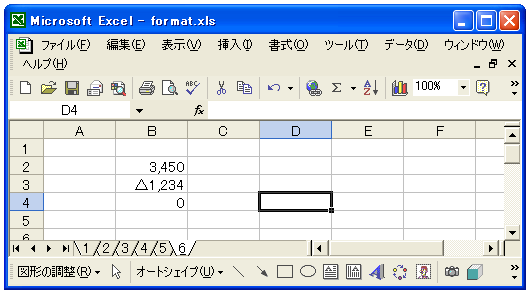
セルB2からセルB4を選択してから「書式」メニューの「セル」をクリックします。

「セルの書式設定」ダイアログが表示されます。「分類」で「ユーザー定義」をクリックしてから「種類」の箇所に「#,##0;"△"#,##0;"(0)"」と入力します。入力したら「OK」ボタンをクリックして下さい。

次のようにセルB2からセルB4が自分で定義した書式に従って表示されます。
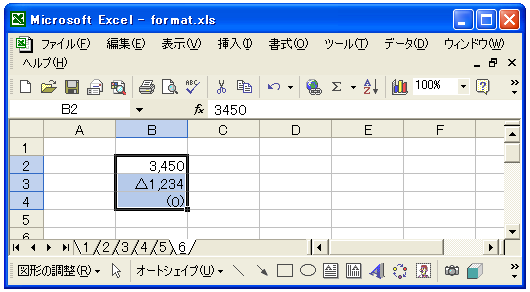
( Written by Tatsuo Ikura )

 OfficePro
OfficePro